Apakah situs web WordPress Anda terlalu lama dimuat? Apakah Anda tahu bahwa situs yang lambat akan memengaruhi SEO dan pengalaman pengguna Anda?
Ada beberapa cara berbeda untuk mempercepat situs Anda selain menggunakan plugin. Salah satu caranya adalah memanfaatkan cache browser dan cara lain adalah mengompres file Anda.
Keduanya dapat dilakukan dengan memodifikasi dan mengoptimalkan file .htaccess.
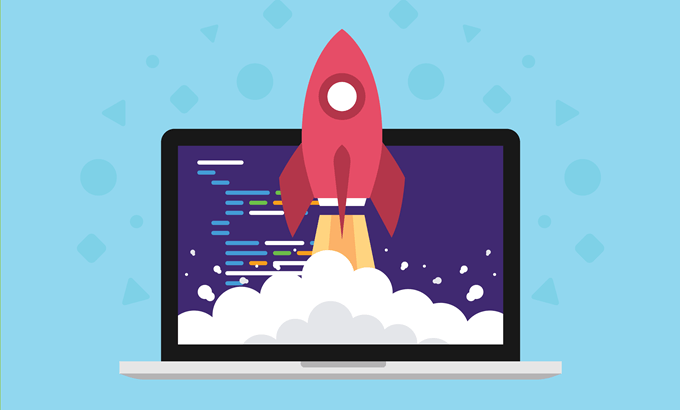
Apa itu Tembolok Peramban?
Ketika seseorang mengunjungi situs web Anda, ada file yang diunduh dan disimpan dalam lokasi sementara.
Jenis file termasuk semua dokumen yang membentuk situs web Anda, seperti file HTML, gambar, JavaScript, dan CSS. Tembolok peramban merujuk ke lokasi sementara ini untuk file yang diunduh.
Saat tembolok penuh, ia menghabiskan terlalu banyak ruang di komputer pengunjung. Ini menghasilkan browser yang lambat dan situs web yang membutuhkan waktu terlalu lama untuk dimuat.
In_content_1 semua: [300x250] / dfp: [640x360]->Untungnya ada cara untuk memperbaikinya dengan mengedit file .htaccess Anda.
Yang Harus Anda Lakukan Pertama
Sebelum Anda mulai mengedit file .htaccess Anda, pertimbangkan tindakan pencegahan berikut:
Anda sekarang siap menggunakan kode melalui file .htaccess Anda untuk memberi tahu instalasi WordPress Anda untuk menyimpan file statis lebih lama untuk pengunjung yang kembali ke situs web Anda. Anda dapat menggunakan cPanel atau FTP. Lihat petunjuk di bawah ini untuk masing-masing.
Setelah Anda memiliki akses ke file .htaccess Anda, kemudian gunakan arahan tambahan untuk melakukan pengeditan.
Menggunakan cPanel
Masuk ke situs web Anda cPanel. Anda biasanya bisa sampai di sana dengan mengetikkan domain Anda.com/cPanelke browser web Anda.
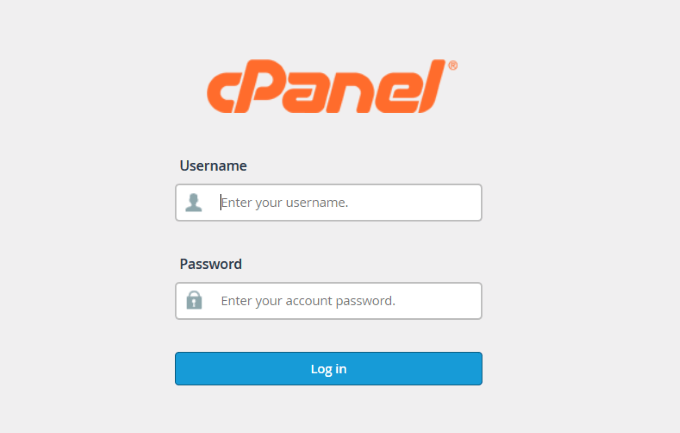
Masuk dengan nama pengguna dan kata sandi yang Anda berikan ketika Anda menginstal WordPress di domain Anda. Setelah Anda masuk, cari dan klik Pengelola File.
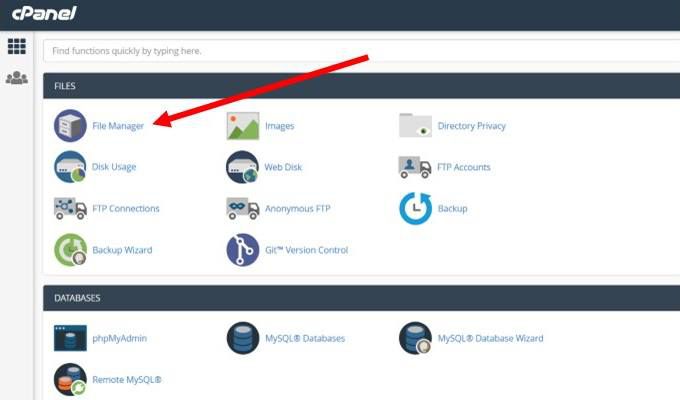
File .htaccess Anda terletak di folder root. Titik sebelum nama file menunjukkan bahwa itu adalah file tersembunyi di instalasi WordPress Anda. Pastikan untuk mencentang di kotak untuk Tampilkan File Tersembunyi.
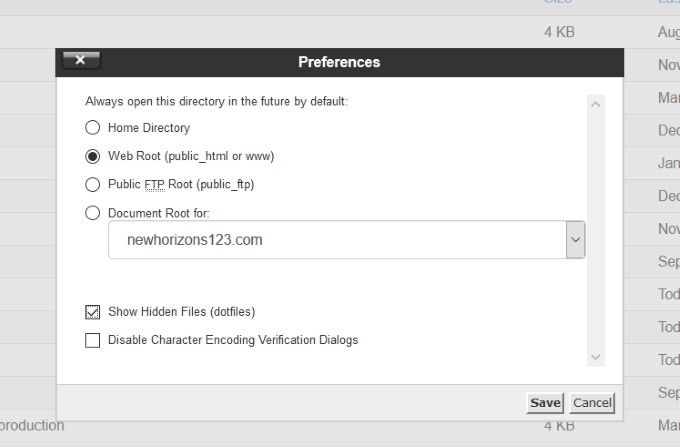
Anda harus membuat salinan file Anda sebelum mengeditnya karena jika Anda membuat kesalahan, Anda dapat membuat crash situs Anda. Untuk membuat salinan, klik .htaccessdan sorot. Untuk menyimpan salinan, klik tombol unduh yang terletak di menu atas.
Setelah Anda membuat salinan, Anda sekarang siap untuk mengedit file. Di File Manager cPanel Anda, klik kanan file .htaccess dan klik edit.
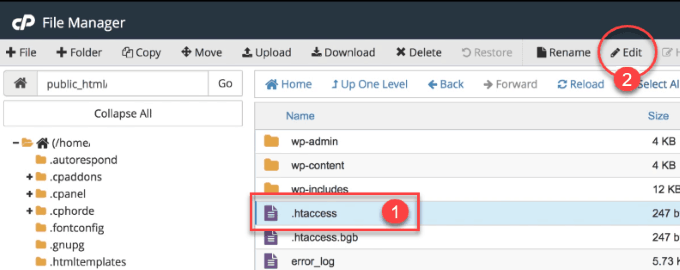
Menggunakan FTP
Anda juga dapat mengedit file .htaccess Anda menggunakan klien FTP. Satu klien FTP yang populer adalah FileZilla, digunakan dalam contoh di bawah ini.
Mulailah dengan membuka klien FTP Anda dan masukkan host Anda. Ini biasanya alamat domain Anda, nama pengguna dan kata sandi Anda. Jika Anda tidak yakin apa itu, hubungi host web Anda.

Gunakan langkah-langkah berikut untuk mengakses, menyalin, dan mengedit file .htaccess Anda:
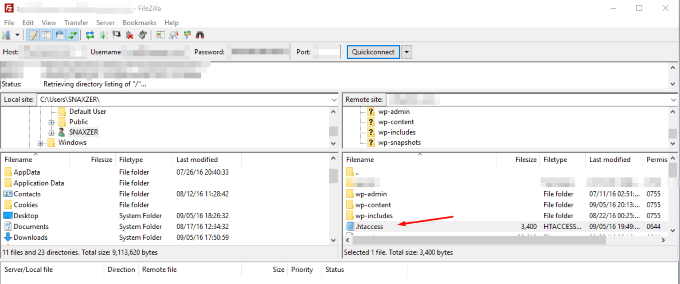
Jika Anda melakukan kesalahan, situs web Anda tidak akan berfungsi. Untuk memperbaikinya, unggah file cadangan.
Sekarang Anda siap untuk membuat perubahan pada file .htaccess Anda untuk mempercepat situs WordPress Anda.
Kompres File Anda Menggunakan Gzip
Kompresi Gzip membuat file Anda lebih kecil dan membantu mereka memuat lebih cepat. Menambahkan kode di bawah ini ke file .htaccess Anda (di bawah kode saat ini) menggunakan gzip akan memampatkan file CSS, HTML, dan PHP.
<IfModule mod_deflate.c># Compress HTML, CSS, JavaScript, Text, XML and fonts AddOutputFilterByType DEFLATE application/javascript AddOutputFilterByType DEFLATE application/rss+xml AddOutputFilterByType DEFLATE application/vnd.ms-fontobject AddOutputFilterByType DEFLATE application/x-font AddOutputFilterByType DEFLATE application/x-font-opentype AddOutputFilterByType DEFLATE application/x-font-otf AddOutputFilterByType DEFLATE application/x-font-truetype AddOutputFilterByType DEFLATE application/x-font-ttf AddOutputFilterByType DEFLATE application/x-javascript AddOutputFilterByType DEFLATE application/xhtml+xml AddOutputFilterByType DEFLATE application/xml AddOutputFilterByType DEFLATE font/opentype AddOutputFilterByType DEFLATE font/otf AddOutputFilterByType DEFLATE font/ttf AddOutputFilterByType DEFLATE image/svg+xml AddOutputFilterByType DEFLATE image/x-icon AddOutputFilterByType DEFLATE text/css AddOutputFilterByType DEFLATE text/html AddOutputFilterByType DEFLATE text/javascript AddOutputFilterByType DEFLATE text/plain AddOutputFilterByType DEFLATE text/xml # Remove browser bugs (only needed for really old browsers) BrowserMatch ^Mozilla/4 gzip-only-text/html BrowserMatch ^Mozilla/4\.0[678] no-gzip BrowserMatch \bMSIE !no-gzip !gzip-only-text/html Header append Vary User-Agent </IfModule>
Jangan lupa klik "Simpan perubahan. ”
Caching Browser
Ketika seseorang mengunjungi situs web Anda, browser yang mereka gunakan akan mengunduh semua file yang terkait dengan halaman yang mereka akses.
Memanfaatkan cache browser berarti Anda hanya ingin mengunduh file yang diperlukan dan bukan aset yang tidak perlu. Biasanya ini adalah desain dan gaya halaman Anda dan kadang-kadang menyertakan fungsi JavaScript juga.
Saat Anda menggunakan cache browser, Anda memberi tahu server Anda untuk mengabaikan bagian-bagian dari halaman web Anda yang sebelumnya diunduh untuk pengunjung berulang.
Untuk mengedit file .htaccess Anda, cari dan buat dua salinan dengan cara yang sama dengan yang Anda lakukan saat mengompresi file Anda seperti dijelaskan di atas menggunakan klien FTP atau cPanel.
Simpan salinan file .htaccess asli jika ada masalah dengan perubahan. Lakukan pengeditan pada salinan lainnya.
Tambahkan kode berikut di bawah konten file .htaccess Anda saat ini:
<IfModule mod_expires.c>ExpiresActive On ExpiresDefault A0 <FilesMatch "\.(txt|xml|js)$"> ExpiresDefault A691200 </FilesMatch> <FilesMatch "\.(css)$"> ExpiresDefault A691200 </FilesMatch> <FilesMatch "\.(flv|ico|pdf|avi|mov|ppt|doc|mp3|wmv|wav|mp4|m4v|ogg|webm|aac)$"> ExpiresDefault A691200 </FilesMatch> <FilesMatch "\.(jpg|jpeg|png|gif|swf|webp)$"> ExpiresDefault A691200 </FilesMatch> </IfModule> <IfModule mod_headers.c> <FilesMatch "\.(txt|xml|js)$"> Header set Cache-Control "max-age=691200" </FilesMatch> <FilesMatch "\.(css)$"> Header set Cache-Control "max-age=691200" </FilesMatch> <FilesMatch "\.(flv|ico|pdf|avi|mov|ppt|doc|mp3|wmv|wav|mp4|m4v|ogg|webm|aac)$"> Header set Cache-Control "max-age=691200" </FilesMatch> <FilesMatch "\.(jpg|jpeg|png|gif|swf|webp)$"> Header set Cache-Control "max-age=691200" </FilesMatch> </IfModule>
Jangan lupa klik Simpanuntuk menjaga penambahan pada file Anda.
Mengompresi file Anda dan meningkatkan cache browser akan secara signifikan mengurangi waktu pemuatan halaman web Anda. Ini akan membantu peringkat situs Anda lebih tinggi dalam pencarian dan meningkatkan pengalaman pengguna. Tidak ada yang mau menunggu lebih dari beberapa detik untuk memuat halaman.